Cómo usar la ventana de reloj para monitorear las celdas seleccionadas en Excel 2016
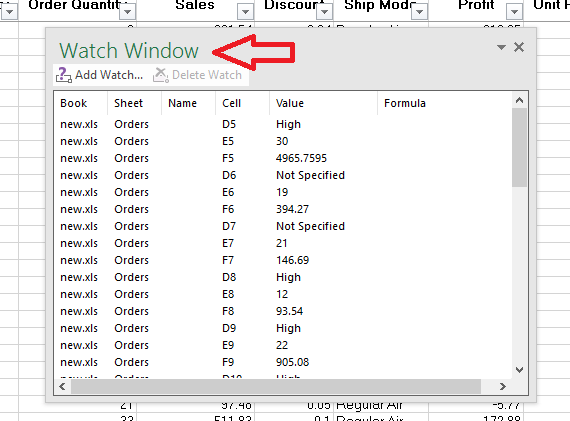
- 719
- 104
- Jaime Delgadillo
Si es un usuario frecuente de Excel, entonces principalmente manejaría una gran cantidad de datos. Cada archivo podría tener muchas entradas. Pero la mayoría de las veces, solo estaría interesado en ciertas celdas en todo el archivo. Es una tarea difícil detectar algunas celdas de una gran hoja de trabajo. La función de la ventana de reloj en Excel está destinada a simplificar su tarea. Usando esto, puede ver un número limitado de celdas en una ventana separada dentro de la hoja de trabajo. Al mismo tiempo, puede continuar procesando los datos originales. Cada cambio en los campos se reflejará en él. En pocas palabras, Watch Window es una ventana a través de la cual puedes ver exactamente lo que desea ver. Filma el contenido seleccionado desde el vasto conjunto de datos. Por lo tanto, ya no tendrá que desplazarse hacia arriba y hacia abajo en busca de un campo específico. Lea esta publicación para saber más sobre Watch Window y cómo habilitarla.
Cómo usar la ventana de reloj para monitorear las celdas seleccionadas en Excel 2016
- En el menú de la cinta, haga clic en Fórmulas pestaña.
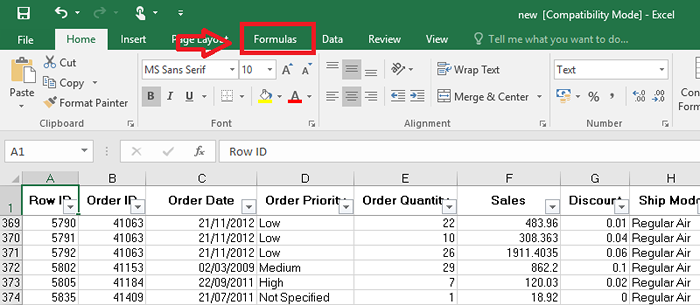
- Se verán algunas secciones, como la biblioteca de funciones, nombres definidos, etc. Haga clic en la opción Ventana de reloj En la auditoría de fórmula.
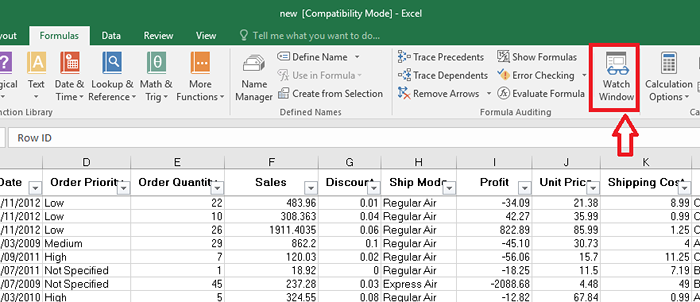
- Aparece un cuadro de diálogo como se muestra en la imagen a continuación.
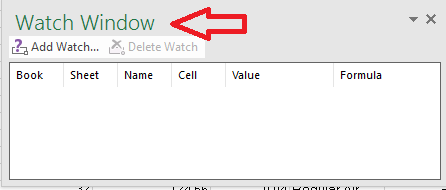
Esta es tu ventana de reloj. Estará vacío inicialmente. Ahora, puede agregar el número seleccionado de campos que desea ver.
- Para esto, haga clic en Agregar reloj en la esquina superior izquierda.
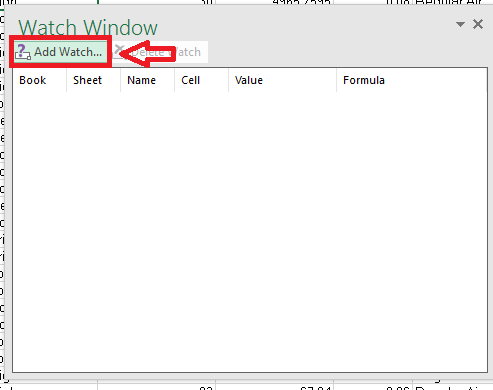
- De nuevo, aparece una pequeña ventana.
- Si solo tiene un par de celdas para seleccionar, puede escribir la celda correspondiente en el campo dado. Si se deben agregar más celdas, arrastre el mouse para realizar la selección. Cuando termine, haga clic en Agregar botón.
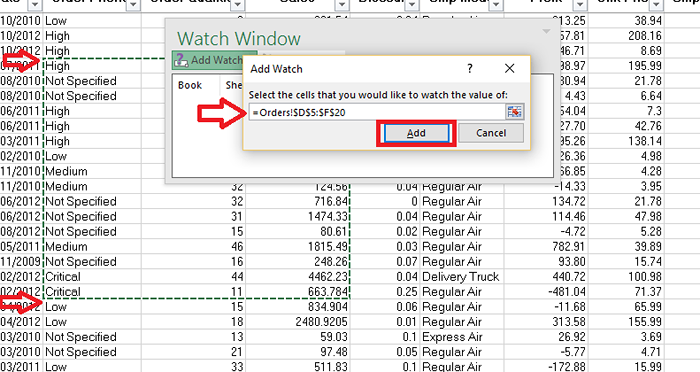
Puede ver que la ventana de reloj se llena inmediatamente con los datos que ha seleccionado.
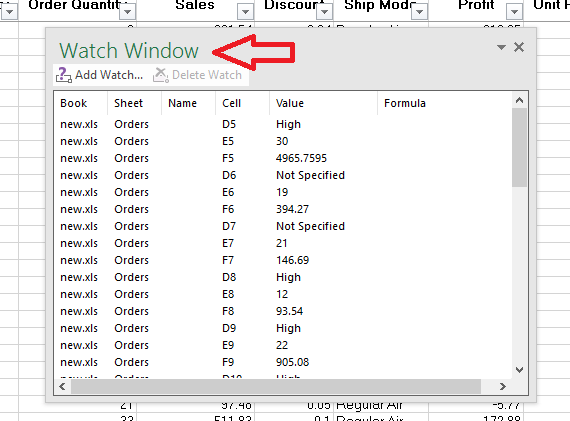
Cualquier edición que realice en el archivo real se reflejará en la ventana del reloj. La ventana de reloj siempre muestra los valores actualizados.
- Si desea eliminar un campo en particular, seleccione la fila y luego haga clic en Eliminar el reloj.
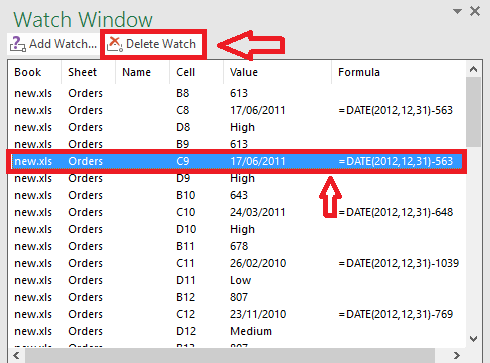
Espero que esta publicación se convierta en un ahorro de vida para aquellas personas que pasaron una gran parte de su tiempo desplazándose y usando la opción "encontrar"!
- « Cómo mostrar el número como moneda en Excel 2016 en Windows 10
- Cómo evitar que las imágenes se compresión automática en MS Office »

